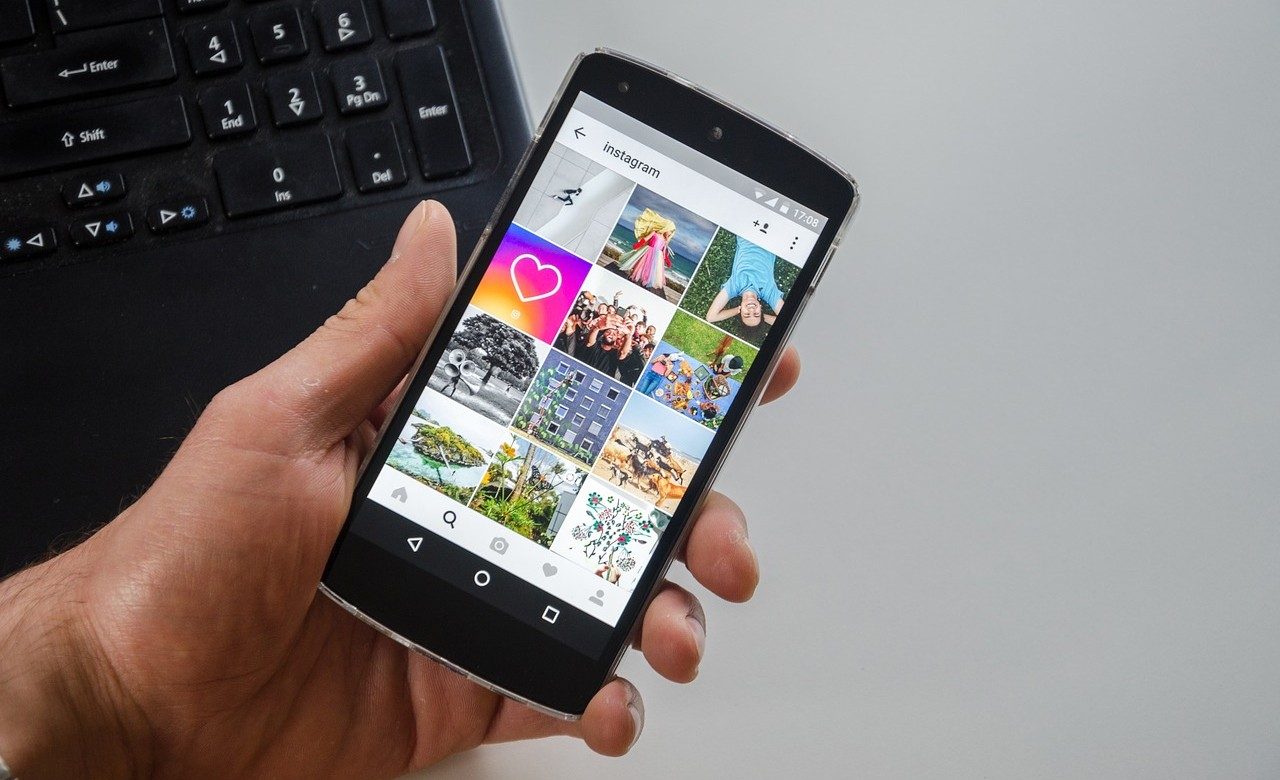
Gadgetren – Instagram merupakan salah satu jejaring sosial yang mengajak penggunanya untuk mengunggah momen indahnya untuk dilihat oleh banyak orang.
Pengguna pun sering kali memoles dan mengedit foto terlebih dulu agar setelah diunggah ke aplikasi Instagram menjadi terlihat indah dan bagus sehingga mendapatkan respon positif dari pengguna lain.
Bahkan dari waktu ke waktu, pengguna Instagram pun semakin kreatif untuk memikat banyak orang dalam melihat timeline miliknya dengan membuat feed foto berformat grid yang membuatnya terlihat seperti menyambung ketika dilihat pada halaman Profile.
Misalnya saja kamu mempunyai satu foto besar, kamu dapat memotong menjadi beberapa bagian kecil 3×3 sehingga pada saat ada mengunjungi halaman Profile kamu di Instagram akan terlihat Feed yang saling menyambung dengan tiga foto ke samping dan tiga foto ke bawah menjadi sebuah foto besar.
Kamu yang ingin mencoba membuat Feed Instagram menyambung seperti itu bisa melihat tutorialnya sebagai berikut.
Cara Membuat Feed Instagram Nyambung
Membuat Grid Foto
- Install dan unduh aplikasi Grid Maker for Instagram dari Google Play Store
- Setelah terinstal, buka aplikasi di handphone
- Pada halaman utama, kamu akan memilih mode Grid Maker atau Panorama Cut untuk memotong beberapa bagian foto
- Pilih Grid Maker untuk mendapatkan potongan foto yang banyak
- Selanjutnya, pilih foto yang akan dipotong beberapa bagian
- Pada halaman Grid Maker, tentukan jumlah potongan bagian foto misalnya 3×2 atau 3×3
- Setelah jumlah potongan ditentukan, maka tekan tombol Ok berikon checklist untuk menuju halaman Your Grids
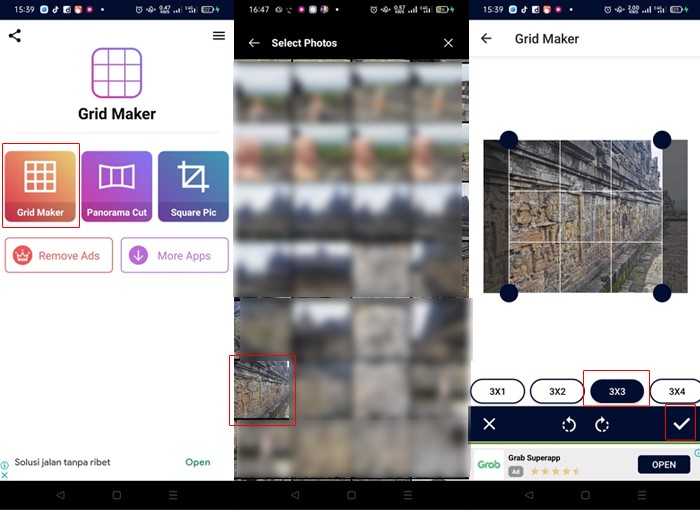
Unggu Grid Foto ke Instagram
- Pada halaman Your Grids, kamu akan diberikan panduan berupa angka untuk menentukan urutan bagian foto yang akan diunggah terlebih dulu ke Instagram
- Mulai dengan memilih foto angka 1 (pertama) dan pilih Feed Instagram pada menu pop-up yang muncul
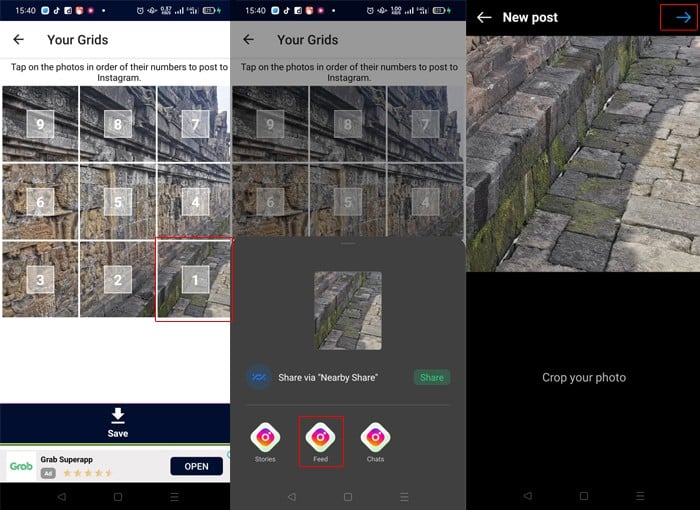
- Pada halaman New Post, tekan tombol Next berikon panah ke kanan hingga menuju halaman penulisan Caption, Tag people, penambahan lokasi, dan lainnya
- Apabila semua telah diisi, maka tekan tombol Ok berikon checklist agar foto diunggah ke Instagram
- Ulangi kembali langkah di atas untuk foto lainnya sesuai dengan angka urutan yang ditentukan hingga selesai
- Foto pun akan terlihat menyambung di Instagram
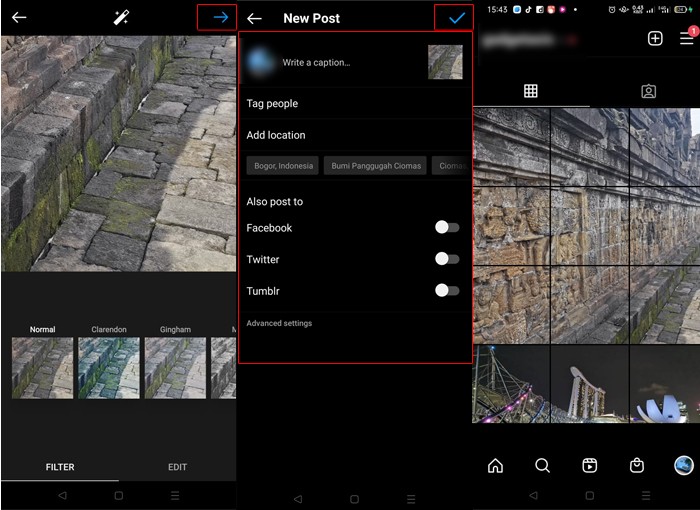
Perbedaan mode Grid Maker dan Panorama Cut terdapat pada jumlah bagian foto yang akan dipotong. Grid Maker mengizinkan kamu untuk membuat grid foto dengan format kotak atau memanjang 3×1, 3×2, 3×3, 3×4, 3×5, 3×6, 3×7, 3×8, 3×9, 3×10, 2×1, 2×2, atau 2×3.
Sementara Panorama Cut hanya mengizinkan kamu untuk memotong bagian foto memanjang saja dengan memecah menjadi beberapa pilihan yang terdiri dari 1 hingga 10 bagian.
Apabila kamu ingin membuat Feed foto yang menyambung dalam bentuk kotak, maka mode Grid Maker dapat dijadikan pilihan. Namun jika ingin menciptakan Feed dengan foto sambung yang memanjang, maka pilihannya lebih baik menggunakan mode Panorama Cut.











Tinggalkan Komentar